技术员解决win10系统注册outlook电子邮箱的图文步骤
时间:2021-10-19 00:03编辑:admin来源:www.xiuxiu8.net
具体方法如下:
1、如果还没有注册outlook电子邮箱,可以在百度搜索引擎中输入关键词:outlook→再按回车键搜索一下,也可以在搜索联想中点击outlook邮箱;
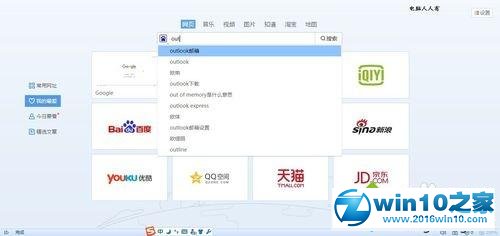
2、在找到的页面中,点击outlook邮箱——登录(蓝色官网字样);
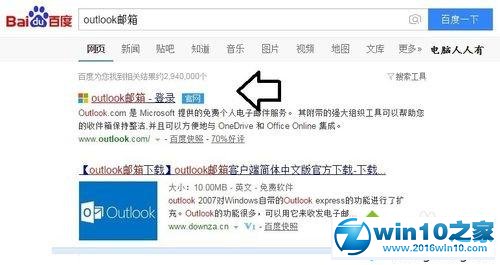
3、如果已经登录过这个邮箱,会在电脑中记忆,登陆的过程会稍慢(正在启动outlook);
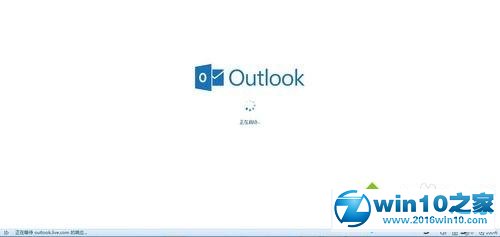
4、这里要注意,如果之前使用了非outlook邮箱(比如使用新浪邮箱@sina.com)注册,即便是打开outlook邮箱,也会直接登录outlook邮箱的;
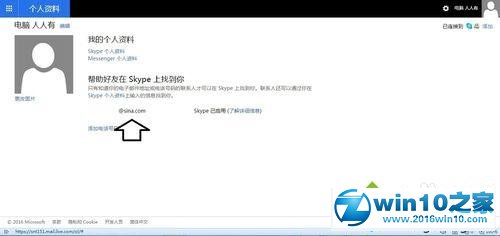
5、可以双击用户头像→点击编辑个人资料或者用户设置,就能看到当前使用的实际邮箱的地址;
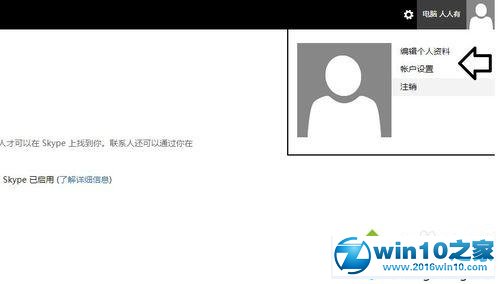
6、如果不是使用outlook邮箱登录,应该点击注销之后,重新申请;
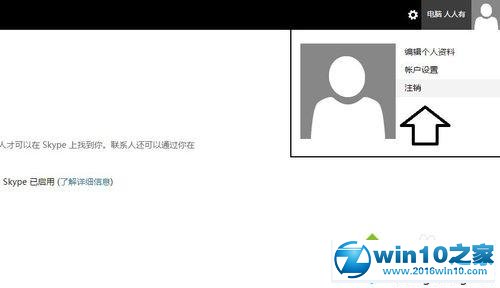
7、在登录的界面点击→创建一个;
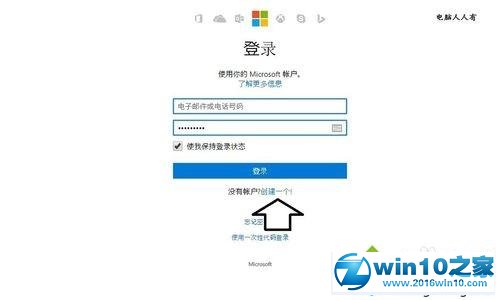
8、会弹出注册的界面。姓和名可以使用中文,但是用户名不支持中文(只能使用字母和数字等符号)显示,同时,这里还提供了两种后缀的电子邮箱地址:Hotmail.com和outlook.com;
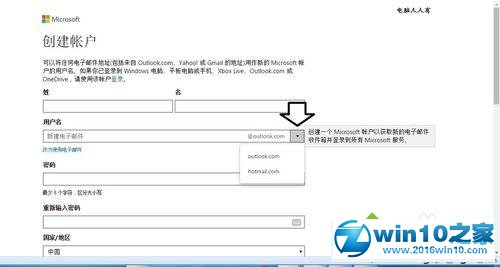
9、输入用户名之后,再点击密码的时候,系统会锁定、检测当前的用户名是否被占用了(界面呈灰色状态),如果已经占用了,需要修改,否则不能进行下去;
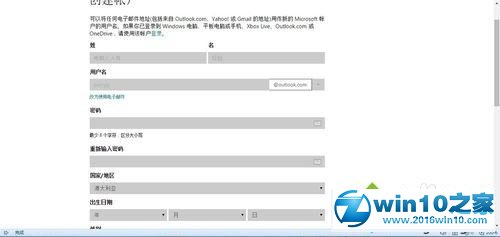
10、按照要求填上密码、确认密码,以及选择所在国的电话(有利于使用手机找回密码),再填上获取咨询的电子邮件地址(可以使用通用的电子邮箱,比如新浪、QQ等),以后也可以通过电子邮箱找回密码等操作(很有必要)→创建账户;
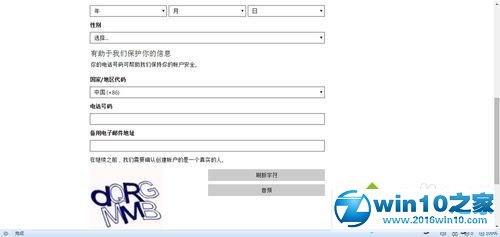
11、只要讯息正确(不正确会有提示修改),就会有:我们正在设置您的邮箱……提示(注册outlook电子邮箱成功了);

12、会有设置语言、时区的界面→选择完毕点击保存即可使用outlook电子邮箱了;
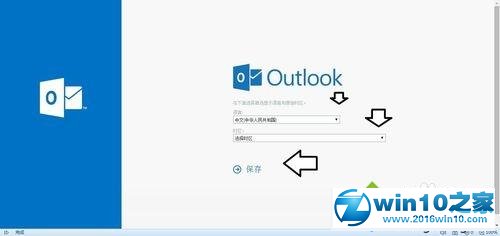
13、系统会重新启动outlook电子邮箱,进入邮箱使用界面。
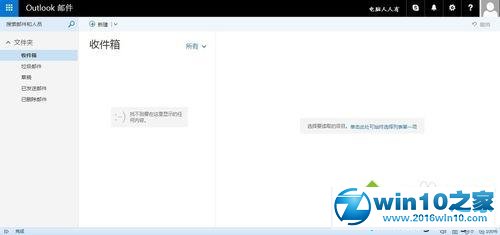
以上就是教你在win10系统注册outlook电子邮箱的方法,有需要的小伙伴的参考设置吧。
以上就是小编分享的win10系统注册outlook电子邮箱的操作方法大家都会操作了吗?相信可以帮助到大家。
相关文章
-

win10系统无法识别usb大容量存储设备解决方法的处理步骤
通过USB连接可以做许多的事情,其中最常见的就是U盘就是通过USB接口连接进行使用的,所以不管是USB接口还是USB这个词都是我们不会陌生
2022-07-26 10:20 -

高手指导win10系统诊断策略服务已被禁用的处理方法
根据小伙伴们的反馈,发现win10系统诊断策略服务已被禁用的问题是很多朋友的困扰,小编也算对电脑系统的部分问题了解的比较清楚,所以认为win10系统诊断策略服务已被禁用的问题还
2021-08-20 19:30 -

大神为你讲解win10系统wps残留office6文件夹删不掉的设置技巧
根据小伙伴们的反馈,发现win10系统wps残留office6文件夹删不掉的问题是很多朋友的困扰,即便很容易处理,还是有朋友不知道win10系统wp
2021-09-04 07:57 -

主编细说win10系统xbox校准手柄的操作办法
根据小伙伴们的反馈,发现win10系统xbox校准手柄的问题是很多朋友的困扰,于是小编就在网上搜集整理了win10系统xbox校准手柄的一些处理步骤,因此就有很多小伙伴来向我咨询win10系统
2021-10-16 23:36 -

手把手还原win10系统开机Windows boot manager无法启动BOOTBCD的恢复方法
依据网友的反响发觉win10系统开机Windows boot manager无法启动BOOTBCD的情况是大多数网友的困惑之处,即便很容易处理,还是有朋友不
2021-08-29 03:48 -

怎么快速解决win10系统若要升级windows server或企业版请联系管理员的处理办法
根据小伙伴们的反馈以及小编自己的观察,发现win10系统若要升级windows server或企业版请联系管理员的问题是很多朋友的困扰,因此我就在电脑上汇集整顿出win10系统若要升级windows serve
2021-09-07 20:30
最新系统下载
-
 1
1深度技术GhostWin10系统32位专业稳定版 V2022.07
发布日期:2024-07-05大小:未知
-
 2
2深度技术GhostWin10系统32位专业稳定版 V2022.07
发布日期:2024-07-02大小:4.65GB
-
 3
3深度技术Windows10系统32位低配精简版 V2023
发布日期:2024-06-27大小:4.45GB
-
 4
4【老电脑升级首选】Windows10系统64位 专业精简版
发布日期:2024-06-19大小:4.38GB
-
 5
5Windows10系统64位 官方正式版
发布日期:2024-06-19大小:4.52GB
-
 6
6Win10批量版
发布日期:2024-05-23大小:4.32GB
-
 7
7Windows10系统64位官方正式版 V190452965
发布日期:2024-04-24大小:4.69 GB
热门系统排行
-
 1
1雨林木风Ghost Win10 64位旗舰版 V2021.02
发布日期:2021-10-17人气:495
-
 2
2电脑公司win10 64位专业版 V2022.06
发布日期:2022-06-14人气:381
-
 3
3电脑公司 Ghost Win10 64位 纯净版 v2021.02
发布日期:2021-10-07人气:295
-
 4
4番茄花园 Ghost Win10 32位 旗舰版 v2021.02
发布日期:2021-10-19人气:227
-
 5
5深度技术Ghost Win10 64位元旦特别版 V2022.01
发布日期:2022-01-17人气:225
-
 6
6游戏专用 Ghost Win10 64位流畅稳定版 V2021.12
发布日期:2021-12-15人气:215
-
 7
7绿茶系统Ghost Win10 64位安全装机版 V2021.12
发布日期:2021-12-08人气:204
热门系统教程
-
 1
1大神操作win7系统运行日文游戏会显示乱码的具体步骤
发布日期:2021-09-30人气:5325
-
 2
2搞定win7系统老是要激活的详细方法
发布日期:2021-09-12人气:4553
-
 3
3图文解说win7系统安装360浏览器提示相关文件或文件夹被锁定的思路
发布日期:2021-10-09人气:3664
-
 4
4老司机教你设置win7系统连接VPN后不能访问内网的处理方式
发布日期:2021-10-12人气:2480
-
 5
5手把手教你win7系统更新时出现错误代码8024402c的设置方法
发布日期:2021-09-26人气:2257
-
 6
6技术员为你解决win7系统无法连接打印机报错代码0x00000057的设置教程
发布日期:2021-10-06人气:2092
-
 7
7图文说明win7系统电脑使用USB连接手机网络上网的操作方法
发布日期:2021-09-27人气:2024
